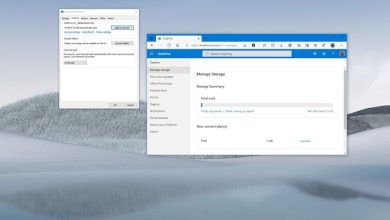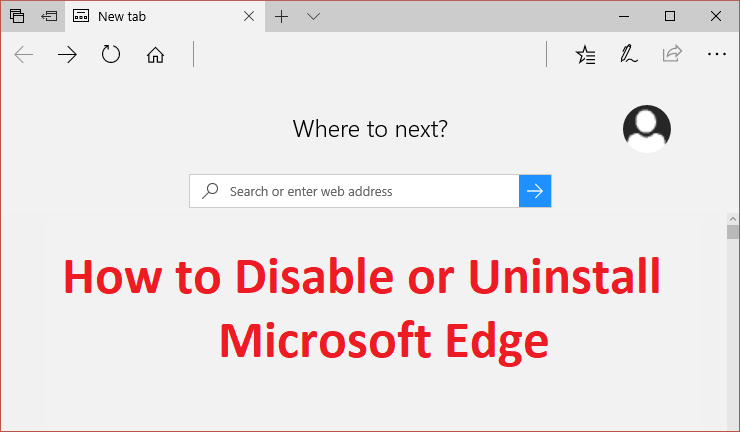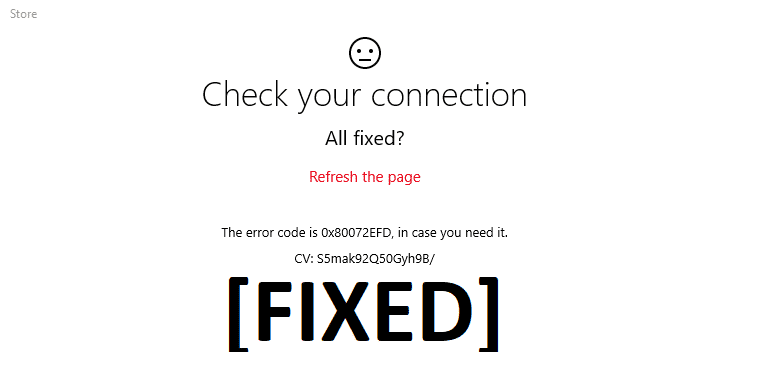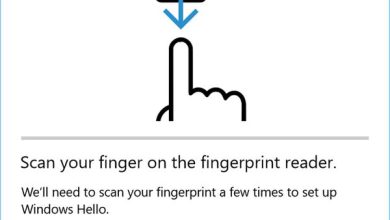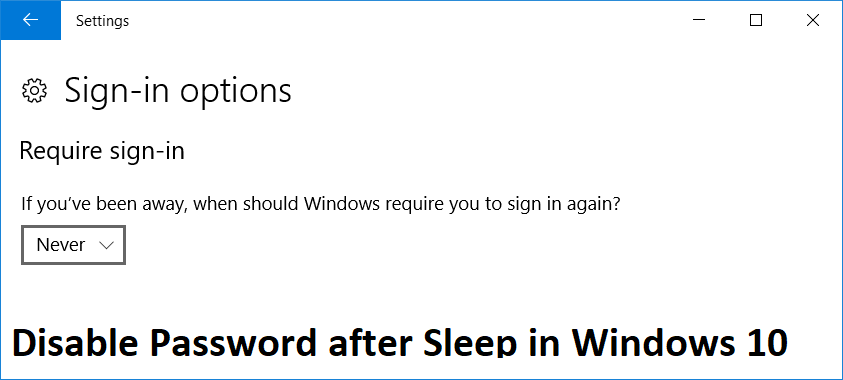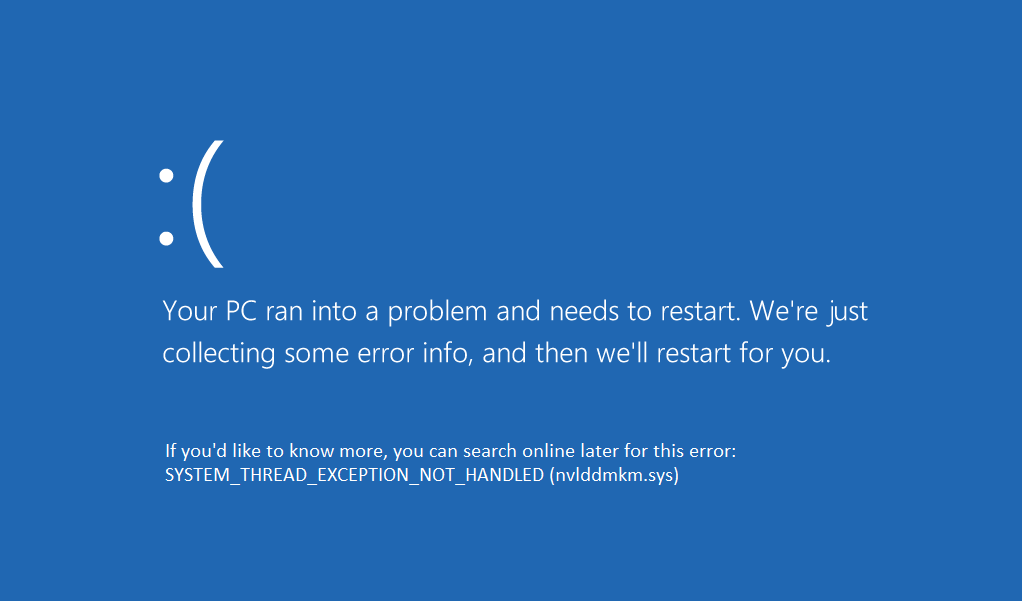
Solucionar error de excepción de subproceso del sistema no manejado Windows 10 (SYSTEM_THREAD_EXCEPTION_NOT_HANDLED): Es un Pantalla azul de muerte (BSOD) error que podría ocurrir a partir de ahora donde y cuando esto suceda, no podrá iniciar sesión en Windows. El sistema Thread Exception no maneja el error generalmente ocurre en el momento del arranque y la causa general de este error son los controladores incompatibles (en la mayoría de los casos, son los controladores de la tarjeta gráfica).
Diferentes personas reciben diferentes mensajes de error cuando ven la pantalla azul de la muerte como:
SYSTEM_THREAD_EXCEPTION_NOT_HANDLED (nvlddmkm.sys)
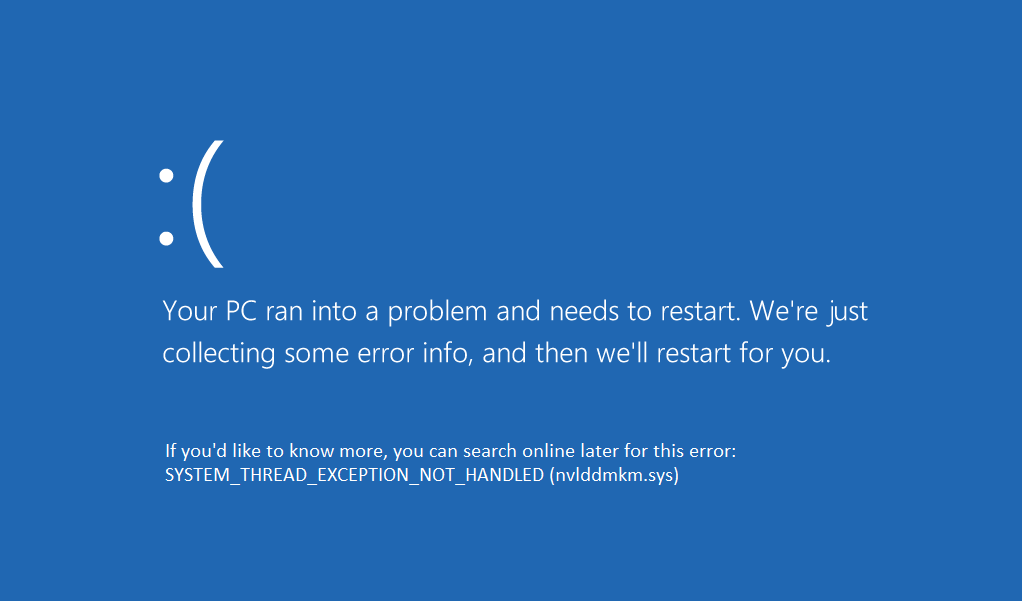
O
SYSTEM_THREAD_EXCEPTION_NOT_HANDLED (wificlass.sys)
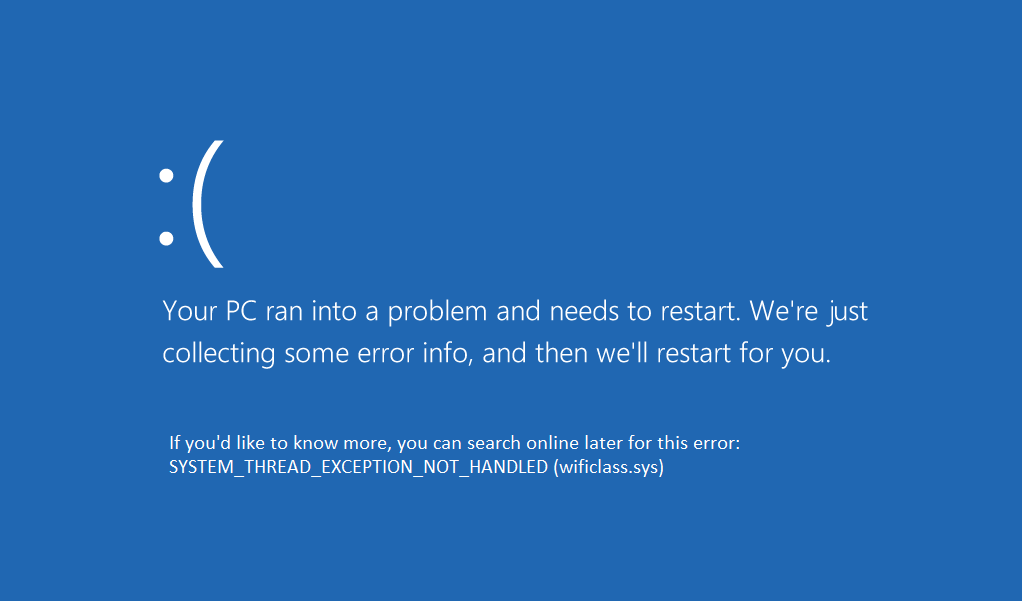
El primer error anterior se produce debido a un archivo llamado nvlddmkm.sys, que es el archivo del controlador de pantalla de Nvidia. Lo que significa que la pantalla azul de la muerte se produce debido a un controlador de tarjeta gráfica incompatible. Ahora, el segundo también se debe a un archivo llamado wificlass.sys que no es más que un archivo de controlador inalámbrico. Entonces, para deshacernos de la pantalla azul del error de muerte, debemos lidiar con el archivo problemático en ambos casos. Veamos cómo arreglar Error de excepción de subproceso del sistema no manejado windows 10 pero primero, vea cómo abrir el símbolo del sistema desde la recuperación porque lo necesitará en todos y cada uno de los pasos.
Índice de contenidos
Para abrir el símbolo del sistema:
a)Coloque los medios de instalación de Windows o la unidad de recuperación/disco de reparación del sistema, seleccione sus preferencias de idioma y haga clic en Siguiente.
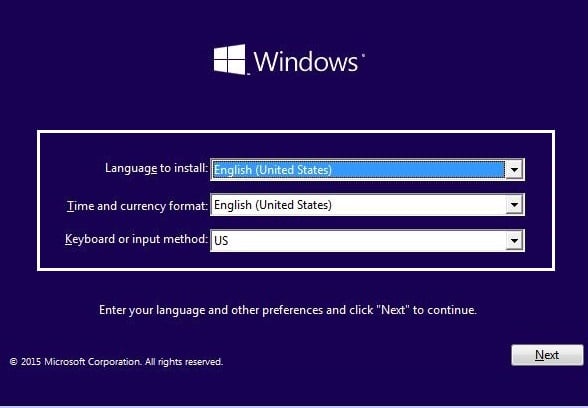
b)Haga clic Reparar su computadora en la parte inferior.

c) Ahora elige Solucionar problemas y luego Opciones avanzadas.
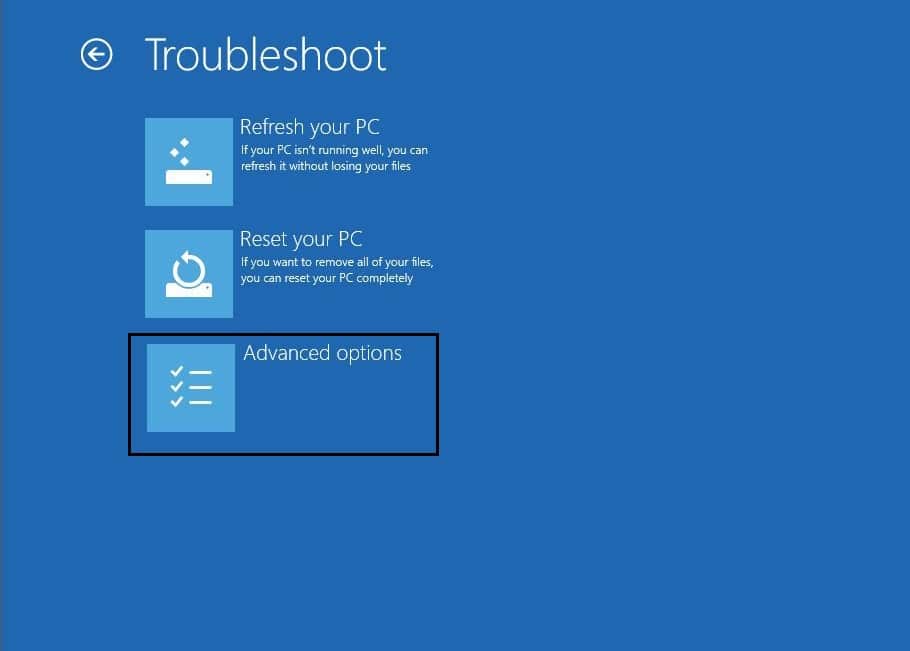
d)Seleccionar Símbolo del sistema de la lista de opciones.
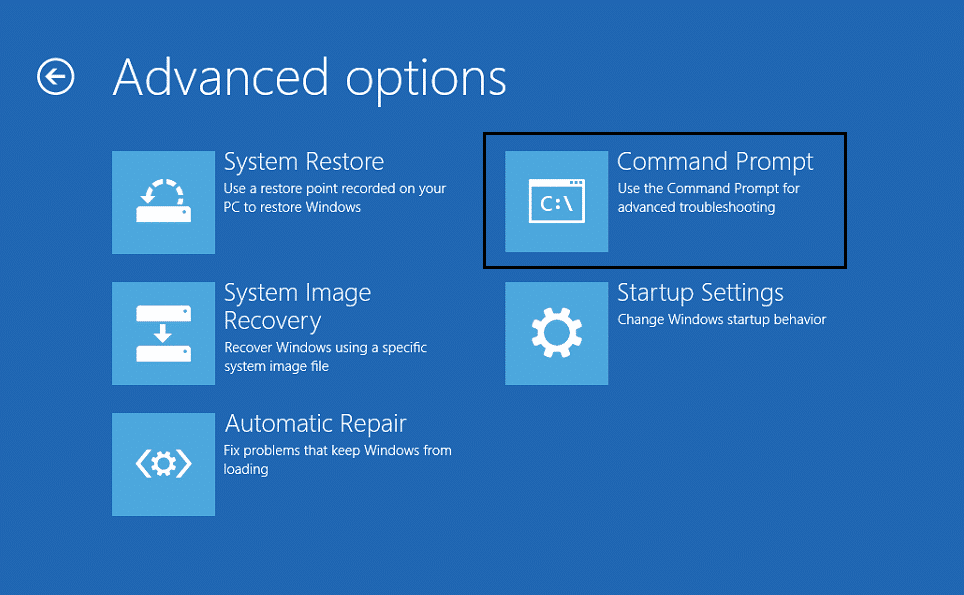
O
Abra el símbolo del sistema sin tener medios de instalación o disco de recuperación (No recomendado):
- En la pantalla azul del error de muerte, simplemente cierre su PC con el botón de encendido.
- Presione ENCENDIDO y APAGUE abruptamente su PC cuando aparezca el logotipo de Windows.
- Repita el paso 2 varias veces hasta que Windows le muestre el opciones de recuperación.
- Después de llegar a las opciones de recuperación, vaya a Solucionar problemas entonces Opciones avanzadas y finalmente seleccione Símbolo del sistema.
Entonces, sin perder tiempo, veamos cómo reparar el error de excepción de subproceso del sistema no manejado en Windows 10 con la ayuda de la guía de solución de problemas que se detalla a continuación.
Solucionar error de excepción de subproceso del sistema no manejado Windows 10
Método 1: desinstalar el controlador problemático
1.Abra el símbolo del sistema desde cualquiera de los métodos mencionados anteriormente y escriba el siguiente comando:
bcdedit /set {default} bootmenupolicy legacy

2.Presione Enter para habilitar arranque avanzado heredado menú.
3.Escriba exit en el símbolo del sistema para salir y luego reinicie su PC.
4. Presione continuamente el botón tecla F8 al reiniciar el sistema para mostrar la pantalla de opciones de arranque avanzadas.
5.En la opción de arranque Avanzado, seleccione Modo seguro y presiona enter.
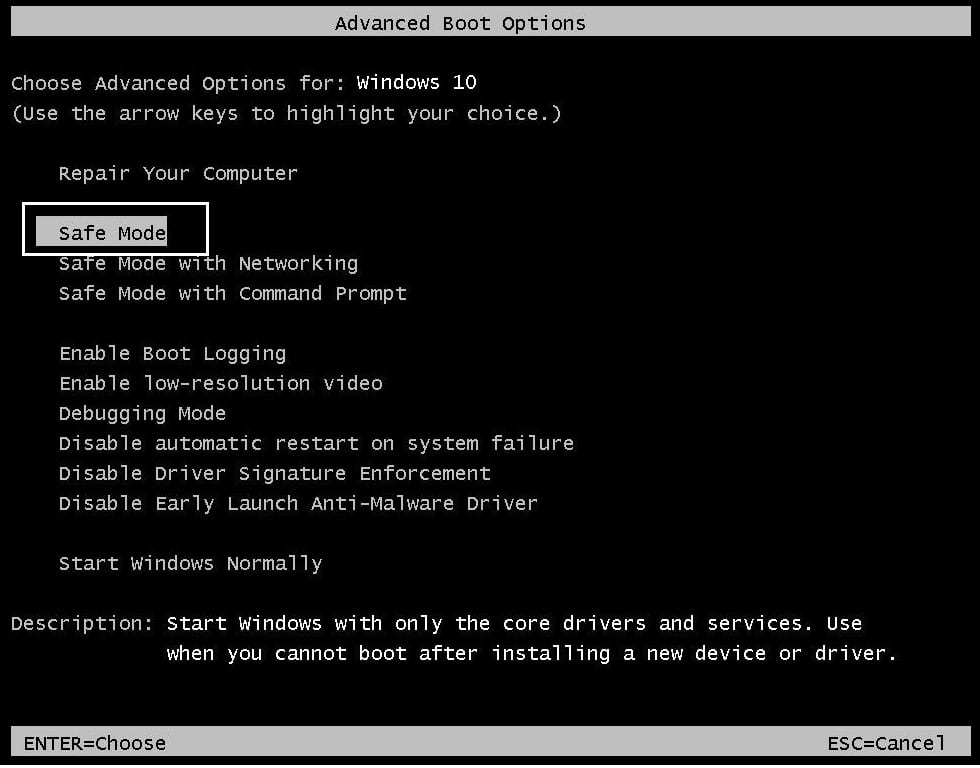
6.Inicie sesión en su Windows con un cuenta administrativa.
7.Si ya conoce el archivo que causa el error (p. ej. wificlass.sys) puede pasar directamente al paso 11, si no continúa.
8.Instalar WhoCrashed desde aquí.
9.Ejecutar Quién se estrelló para averiguar qué controlador le está causando el SYSTEM_THREAD_EXCEPTION_NO_HANDLED error.
10.Mira “Probablemente causado por“y obtendrá el nombre del controlador, supongamos que es nvlddmkm.sys
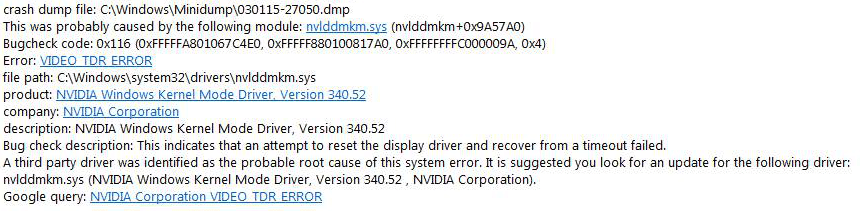
11. Una vez que tenga el nombre del archivo, realice una búsqueda en Google para obtener más información sobre el archivo.
12. Por ejemplo, nvlddmkm.sys es Archivo de controlador de pantalla de Nvidia que está causando este problema.
13. Avanzando, presione Tecla de Windows + R luego escribe devmgmt.msc y presione enter para abrir el administrador de dispositivos.

14. En el administrador de dispositivos, vaya al dispositivo problemático y desinstalar sus controladores.
15.En este caso, su controlador de pantalla Nvidia, así que expanda Adaptadores de pantalla luego haga clic derecho en NVIDIA y seleccione Desinstalar.
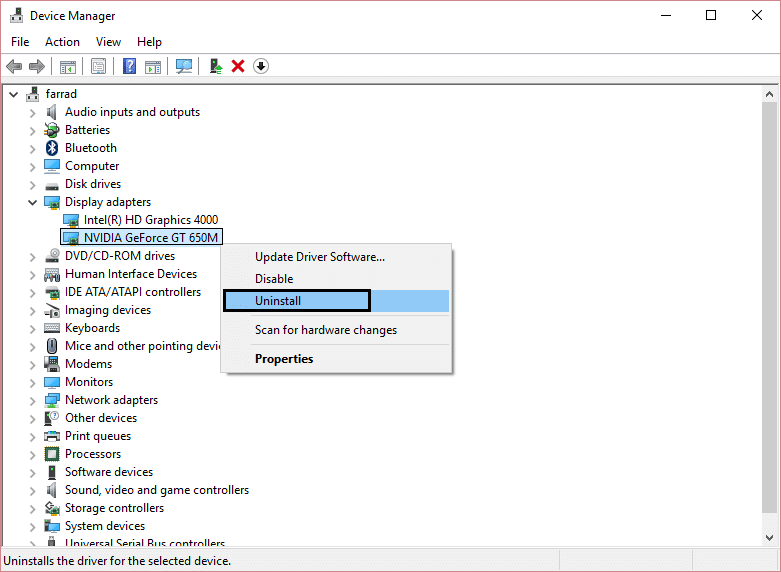
16.Haga clic OK cuando se le preguntó por el dispositivo confirmación de desinstalación.
17.Reinicie su PC e instale el controlador más reciente desde el sitio web del fabricante.
Método 2: Cambiar el nombre del controlador problemático
1.Si el archivo no está asociado con ningún controlador en el administrador de dispositivos, ábralo Símbolo del sistema del método mencionado en el inicio.
2. Una vez que tenga el símbolo del sistema, escriba el siguiente comando y presione Entrar después de cada uno:
C:
cd windowssystem32drivers
ren NOMBRE DE ARCHIVO.sys NOMBRE DE ARCHIVO.antiguo
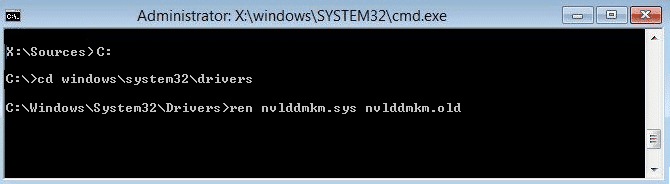
2. (Reemplace NOMBRE DE ARCHIVO con su archivo que está causando el problema, en este caso, será: ren nvlddmkm.sys nvlddmkm.antiguo).
3Escriba exit y reinicie su PC. Vea si puede corregir el error de excepción de subproceso del sistema no manejado, si no, continúe.
Método 3: Restaure su PC a un momento anterior
1.Coloque los medios de instalación de Windows o la unidad de recuperación/disco de reparación del sistema y seleccione su lpreferencias de idiomay haga clic en Siguiente
2.Haga clic Reparar su computadora en la parte inferior.
3. Ahora elige Solucionar problemas y luego Opciones avanzadas.
4..Finalmente, haga clic en “Restauración del sistema” y siga las instrucciones en pantalla para completar la restauración.
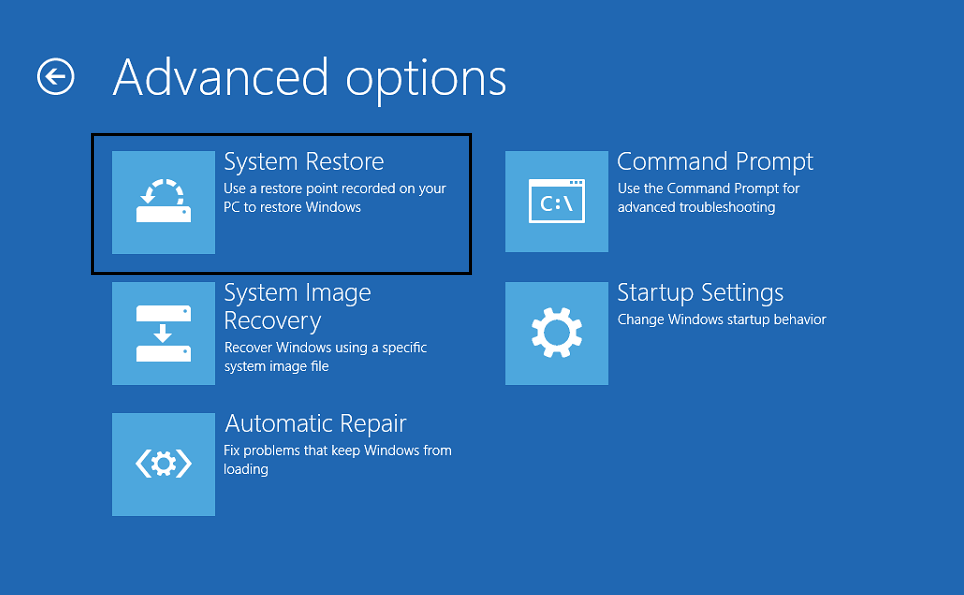
5.Reinicie su PC y este paso puede tener Solucionar el error de excepción de subproceso del sistema no manejado pero si no, entonces continúa.
Método 4: deshabilitar la aceleración de hardware
Este método no se recomienda para fijar el SYSTEM_THREAD_EXCEPTION_NO_HANDLED error y este método debe usarse si y solo si ha probado todos los métodos anteriores y todavía está frecuentemente enfrentando la pantalla azul del error de la muerte.
1.Abre Google Chrome y ve a la configuración.
2.Haga clic en “Mostrar configuración avanzada” y desplácese hacia abajo hasta la sección Sistema.
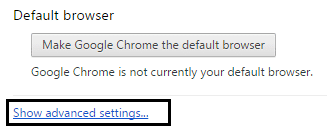
3.Desmarque “Usar aceleración de hardware cuando este disponible” y reiniciar Chrome.
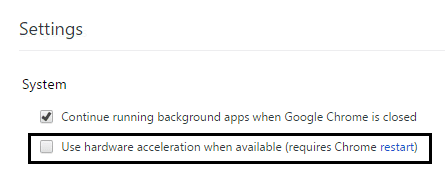
4.Abre Mozilla Firefox y escribe lo siguiente en la barra de direcciones: about:preferencias#avanzadas
5.Desmarque “Usar aceleración de hardware cuando este disponible” y reinicia Firefox.
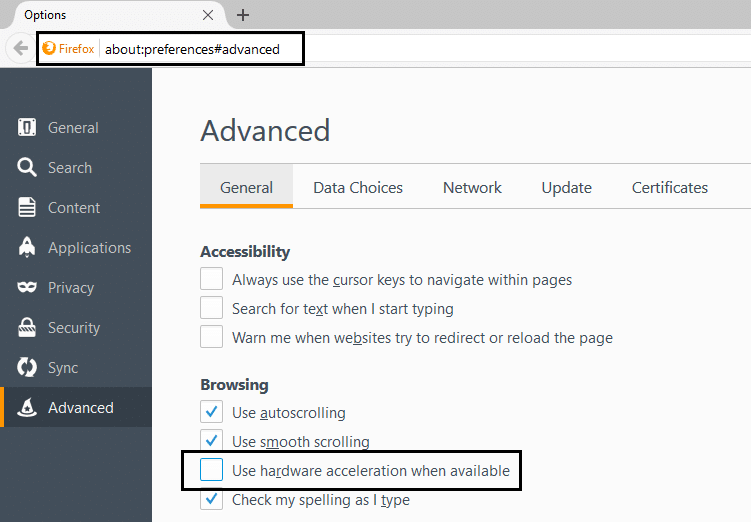
6. Para Internet Explorer, presione la tecla de Windows + R y escriba “inetcpl.cpl” y luego haga clic en Aceptar.
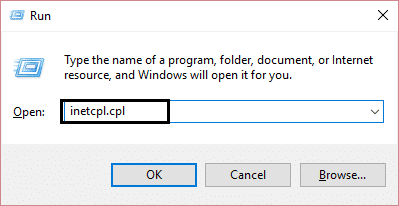
7.Seleccione la pestaña Avanzado en la ventana Propiedades de Internet.
8.Marque la casilla “Utilice la representación de software en lugar de la representación de GPU.“

9.Haga clic en Aplicar seguido de Aceptar y reinicie Internet Explorer.
.
Eso es todo lo que has arreglado con éxito. Error de excepción de subproceso del sistema no manejado Windows 10. Si aún tiene alguna consulta con respecto a esta publicación, no dude en hacerla en los comentarios. Comparte esta guía en la red social para ayudar a familiares y amigos a corregir este error.